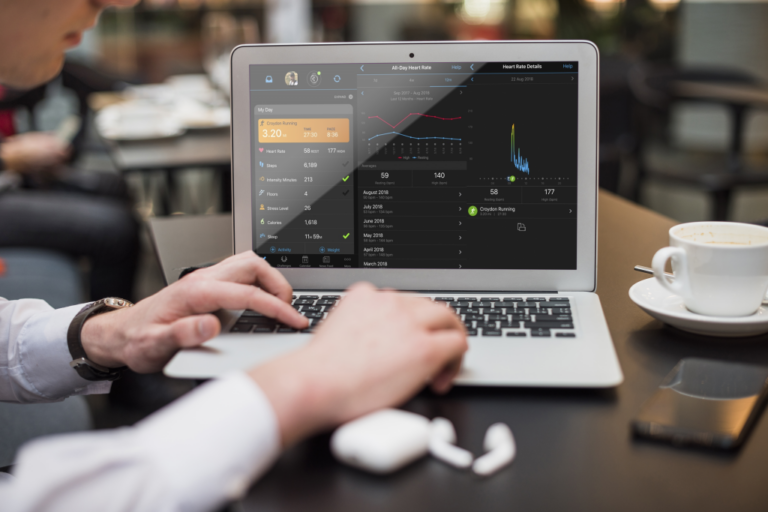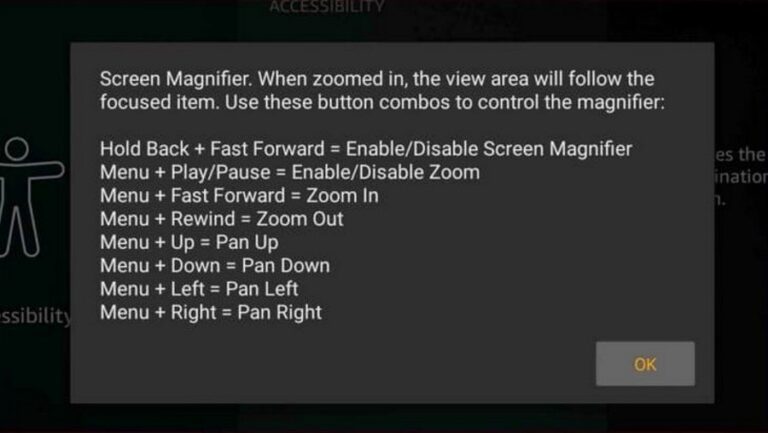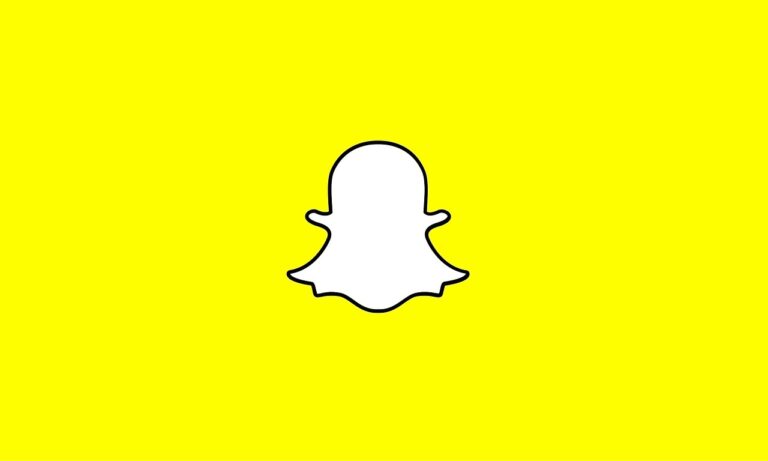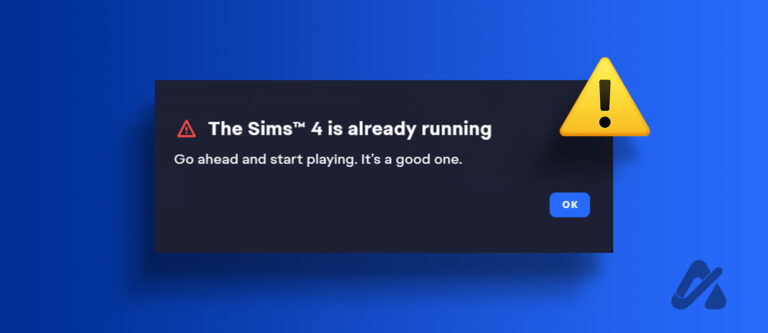Как да инсталирате Kodi на вашия Chromebook
Достъпът до постоянен поток от филми и телевизионни предавания вече е норма за повечето хора. Тъй като Chromebook стават все по-популярни, може да се чудите дали устройството, базирано на ChromeOS, може да поддържа Kodi.

Kodi, официално известен като XBMC (не толкова закачливо като по-новото име), е напълно безплатен медиен плейър с отворен код с фантастичен интерфейс, страхотен механизъм за създаване на теми, пълен с много опции и предпочитания, и възможност за добавяне на приложения от множество източници с помощта на софтуерни хранилища.
Программы для Windows, мобильные приложения, игры - ВСЁ БЕСПЛАТНО, в нашем закрытом телеграмм канале - Подписывайтесь:)
В тази статия ще ви покажем как да инсталирате Kodi на вашия Chromebook.
Използване на Google Play Store в Chrome OS
В наши дни повечето Chromebook имат Google Play Store като родно приложение. Ако вашето го прави, доста лесно е да получите Kodi на вашето устройство.
Процесът на инсталиране на Kodi на вашето устройство е изненадващо лесен, тъй като няма да се налага да се справяте с трудни методи за инсталиране или процеси с грешки, за да стартирате приложението и да работи на вашето устройство. Вместо това с Google Play Store можете бързо да инсталирате официална версия от Google и Kodi по същия начин, по който бихте инсталирали приложение на Android.

Ако не сте сигурни дали вашият Chromebook поддържа Kodi, можете да видите пълния списък тук.
Ето как да инсталирате Kodi:
- Стартирайте Google Play Store на своя Chromebook.

- Използвайте лентата за търсене в горната част, за да въведете „Kodi“.

- Щракнете върху „Инсталиране“, когато се появи приложението Kodi.

След като приложението е инсталирано, стартирайте програмата си и ще използвате активно Kodi! След това можете да използвате Kodi точно както бихте направили на настолен компютър или устройство с Android. Можете да добавите вашите стандартни хранилища, да промените външния вид на приложението, както желаете, и да направите всичко друго, за да промените начина, по който приложението работи от ваша страна!
Инсталиране на Kodi без Play Store
Разбира се, ако сте тук, вероятно нямате Chromebook, който поддържа Play Store на стабилния канал на устройството (и не желаете да превключите към нестабилни бета канали или канали за разработчици на вашия Chromebook; разбираемо загриженост за повечето потребители), имате възможност да използвате някои от тези инструменти по-рано, за да стартирате устройството си и да работи на вашето устройство с Chrome OS.
Това не е най-лесното решение – и както споменахме по-рано, понякога може да доведе до изскачане на грешки и други грешки и дори до срив по време на възпроизвеждане на мултимедия. Също така чухме доклади за някои мрежови проблеми при използване на този метод. Като се има предвид, че нито един от двата метода не е идеален, дали искате да разчитате на този метод или на бета канал, до голяма степен зависи от вашия личен избор.
Все пак това е единственият начин да накарате Kodi да работи на Chrome OS, без да разчитате на Play Store, така че с всичко казано ето как да инсталирате Kodi на вашия Chromebook!
Уверете се, че Chrome OS е актуализирана до последната версия
Нека започнем с основен съвет. За да работи всичко това, ще искаме да се уверим, че работим с текущата стабилна версия на Chrome OS. Стабилните версии пускат актуализации на всеки шест седмици, които се изтеглят автоматично от Chrome OS всеки път, когато актуализация бъде изпратена на вашето устройство.
След като получите надстройката, всичко, което трябва да направите, за да инсталирате новата версия на вашата операционна система, е да използвате опцията за рестартиране, обикновено скрита в системната област в долния десен ъгъл на екрана. Ако на вашето устройство е изпратена надстройка, обикновено ще видите икона за изтегляне в областта за известия, което означава, че можете да рестартирате машината си, за да завършите надстройката.

За да проверите за надстройка (ако иконата за изтегляне не е там), отворете прозорец на Chrome, използвайте мишката, за да изберете бутона на менюто с три точки в горния десен ъгъл на екрана и изберете Настройки.
След като отворите менюто с настройки на Chrome, докоснете иконата на менюто с три линии горе вляво и изберете „Относно Chrome OS“.
След като сте там, докоснете „Проверка за актуализации“. Ако има актуализация, тя ще започне да се изтегля във фонов режим на вашата операционна система. Ако не, вие сте готови да продължите.
След като сте се уверили, че използвате най-новата версия на Chrome OS, вие сте готови да преминете към действителния процес на инсталиране на Kodi – и чрез асоцииране, инсталирането на ARC Welder също.
Инсталирайте ARC Welder
Ако никога преди не сте чували за ARC Welder, вероятно не сте сами. Въпреки че разгледахме програмата няколко пъти на този уебсайт, тя наистина е полезна само като помощна програма за онези, които искат да инсталират приложения за Android за тестване и преопаковане. ARC или App Runtime за Chrome е бета инструмент за разработка, който помага на разработчиците да преопаковат и тестват своите приложения в Chrome и Chrome OS.
Въпреки че това може да изглежда като странно приложение, което да използвате, ако не сте програмист, това наистина е единственият начин надеждно да инсталирате приложения за Android на устройството си с Chrome OS, без да използвате Play Store.


Така че ще трябва да започнем с инсталирането на ARC Welder на вашия Chromebook. Започнете, като се насочите към това Връзка към уеб магазина на Chrome за да изтеглите ARC Welder направо от Google. Има някои други екземпляри на ARC Welder в уеб магазина (лесно се намират чрез търсене в Google за приложението, вместо просто да следвате връзката в този параграф), но искаме да сме сигурни, че разполагаме с най-актуалния екземпляр на приложението, работещо на нашите машини, ако искаме то да се държи по начина, по който трябва.
За целта ще трябва да се уверим, че използвате официалната версия. В уеб магазина той беше официално качен от „arc-eng“. Приложението се инсталира, както всяко друго приложение на Chrome ще се инсталира, с пряк път, зареден в стартовия панел на Chrome (достъпен или чрез бутона за търсене на клавиатурата ви, или като използвате иконата на стартовия панел в долния ляв ъгъл на екрана).
Използвайте ARC Welder, за да инсталирате Kodi на Chromebook
След като инсталирате ARC Welder, ние също ще трябва да вземем екземпляр на Kodi, за да го инсталираме на вашия Chromebook. Тъй като не можем да използваме изтеглянията от Play Store, ще трябва да се обърнем към .APK файл от надежден и реномиран източник. Има много сенчести и злонамерени източници на трети страни за .APK файлове (форматът, който приложенията за Android използват за инсталации) онлайн, така че за нашите цели ще се обърнем към най-добрия източник за .APK файлове онлайн, APKMirror. APKMirror е дъщерният сайт на добре познатия новинарски сайт за Android Android Police и се ползва с доверие както от потребители, така и от разработчици, включително забележителен сайт за разработка XDA-Developers.
Сайтът не позволява публикуването на каквото и да е платено, модифицирано или пиратско съдържание на своите сървъри и те са известни с това, че се използват от официални разработчици за натискане на актуализации и всяко съдържание, което не може да бъде публикувано в Play Store за различни причини.
Можете да изтеглите най-новата актуализация за Kodi от APKMirror тук (изберете най-новата версия; към момента на писане това е версия 18.0. Някои от примерните изображения в тази статия са по-стари, но стъпките за инсталиране и използване са същите независимо от това).

Ако по някаква причина не можете да използвате или получите достъп до APKMirror, APKPure е друг доверен източник и можете да изтеглите Kodi от сайта им тук. Не препоръчваме използването на други външни източници за APK файлове от съображения за сигурност и безопасност.
Искате да сте в безопасност. Искаме да сте в безопасност. И най-лесният начин да се уверите, че това е така, е да избягвате източници, които са сенчести или за които не знаете нищо. Добро правило е да избягвате получаването на софтуер от неизвестни, ненадеждни източници.
След като изтеглите APK в папката за изтегляния на вашия Chromebook, е време да използвате ARC Welder, за да инсталирате и „тествате“ Kodi на вашето устройство с Chrome OS. Започнете, като отворите ARC Welder, ако още не сте го направили, като използвате стартовия панел на вашето устройство с Chrome OS.
След като ARC е отворен на вашия Chromebook, щракнете върху знака плюс (съдържащ се в оранжев кръг), който гласи „Добавяне на вашия APK“. Това ще отвори файловия мениджър на вашия Chromebook, който обикновено се стартира от папката за изтегляния. Намерете APK, който сте изтеглили от APKMirror, и натиснете синия бутон „Отвори“ в долния десен ъгъл на дисплея на вашия компютър.

ARC Welder ще започне да зарежда вашия APK, като приложението Kodi се компилира в ARC Welder, за да работи на вашето устройство. След като приложението се зареди напълно, ще ви бъдат представени някои опции за това как да стартирате приложението на вашето устройство.
Ще искате да се уверите, че ориентацията ви е зададена на Пейзаж и форм-факторът ви е настроен на Таблет, за да работи приложението най-добре на вашето устройство. Като алтернатива, за форм фактор можете също да използвате Максимизиран.
След като приложението и предпочитанията са готови за работа, натиснете бутона Тест в долния десен ъгъл на ARC Welder. Kodi ще започне да се зарежда и ще се подготвя за първоначалното си изпълнение. Зареждането на нещата може да отнеме известно време, докато приложението се подготви за стартиране на вашето устройство, така че му отделете малко време и имайте малко търпение с тази част от процеса.
Направете си чай или кафе, хапнете нещо и след като приложението приключи с подготовката си за стартиране, ще го видите да се стартира на вашия Chromebook. Това не винаги е идеалното решение, така че ако приложението се срине или не успее да се зареди, опитайте да презаредите приложението в ARC Welder.

Създаване на Kodi като разширение за Chrome
ARC Welder позволява да се тества само едно приложение за Android наведнъж в рамките на Chrome OS, така че ще трябва да запазим копие на Kodi, работещо на вашия Chromebook, като разширение в Chrome, за да улесним стартирането му във всеки един момент. Това включва добавяне на .APK като връзка отдясно на вашата URL лента в Chrome.

Започнете, като отворите нова страница на браузъра Chrome, като щракнете върху иконата на Chrome на рафта или като натиснете Ctrl+N, прекият път в Chrome за отваряне на нова страница. Кликнете върху иконата на менюто с три точки в горния десен ъгъл на вашия браузър, след което превъртете надолу до „Още инструменти“.
Стрелка над менюто и изберете „Разширения“ от падащото меню. В горната част на тази страница ще трябва да се уверите, че „Режим за разработчици“ е маркиран в горната част на страницата.
Когато поставите отметка на тази опция, позволявате на Chrome да поддържа базирани на разработка разширения и приложения, което е необходимо, за да направи Kodi пряк път, базиран на разширение.

При отметнат режим за разработчици намерете бутона „Зареждане на неопаковани разширения“ в горния ляв ъгъл на страницата, под мястото, където пише „Разширения“. Щракнете върху този бутон, за да активирате опцията да започнете да поддържате вашите разширения.
Ще имате отворена подкана с вашия файлов браузър. Отидете до вашата папка „Изтегляния“ в файловия браузър за Chrome и намерете файла KODI.apk_export ARC Welder, създаден, когато настроихме приложението в по-ранни стъпки. Изберете бутона „Отвори“ в долната част на файловия мениджър и ще видите разширение, добавено към Chrome OS.
Ще се появи розово предупредително поле, което говори за разширението, като ви предупреждава за състоянието на разширенията за разработка и възможните проблеми и опасения за сигурността, които идват от това.
В този случай това поле може безопасно да се игнорира и ще имате разширение Kodi в Chrome, което ви позволява бързо да добавяте и стартирате приложението направо от браузъра си.
***
Kodi на Chromebook не е идеалното решение, освен ако не използвате един от по-новите Chromebook, който поддържа Play Store веднага. Докато чакаме тази възможност да се разпространи към все повече и повече модели, струва си да се отбележи, че използването на ARC Welder за Kodi не е най-стабилното решение за използването на Kodi на платформата.
За съжаление това е единствената истинска опция, достъпна в момента за всеки без поддръжка на Play Store, но е известно, че проблемите с мрежата и други проблеми с връзката и стабилността измъчват платформата, пречейки на софтуера да работи с пълния си капацитет.
И все пак, като оставим настрана проблемите с мрежата, ARC Welder е страхотен инструмент за стартиране и работа на Kodi на вашия Chromebook, ако не е налична по-добра опция, така че засега единственият начин да използвате медийния център на вашето устройство е да приемете странностите и недостатъци, които идват от стартирането на приложение за Android на неподдържан хардуер.
Имате ли съвети за най-добрия начин да инсталирате Kodi на Chromebook? Срещнахте ли проблеми при инсталирането на Kodi на вашия Chromebook? Ако е така, как решихте проблемите с инсталирането или стартирането на Kodi? Моля, разкажете ни за това в коментарите по-долу!
Программы для Windows, мобильные приложения, игры - ВСЁ БЕСПЛАТНО, в нашем закрытом телеграмм канале - Подписывайтесь:)